Moduł realizacji transakcji
W tym artykule opisano, jak dodać moduł realizacji transakcji do strony i ustawić w nim wymagane właściwości Microsoft Dynamics 365 Commerce.
Moduł realizacji transakcji to specjalny kontener, w którym są przechowywane wszystkie moduły wymagane do utworzenia zamówienia. Przedstawia przepływ krok po kroku, którego odbiorca używa do wprowadzenia wszystkich odpowiednich informacji w celu dokonania zakupu. System przechwytuje adres wysyłkowy, metodę wysyłki i informacje bilingowe. Ponadto zawiera podsumowanie zamówień i inne informacje związane z zamówieniem odbiorcy.
Moduł realizacji transakcji renderuje dane na podstawie identyfikatora koszyka. Ten identyfikator koszyka jest zapisany jako plik cookie przeglądarki. Identyfikator koszyka jest wymagany do renderowania informacji w module realizacji transakcji, takich jak towary w zamówieniu, łączna kwota i rabaty.
Poniższy obraz pokazuje przykład modułu realizacji zamówienia Fabrikam na stronie realizacji zamówienia.
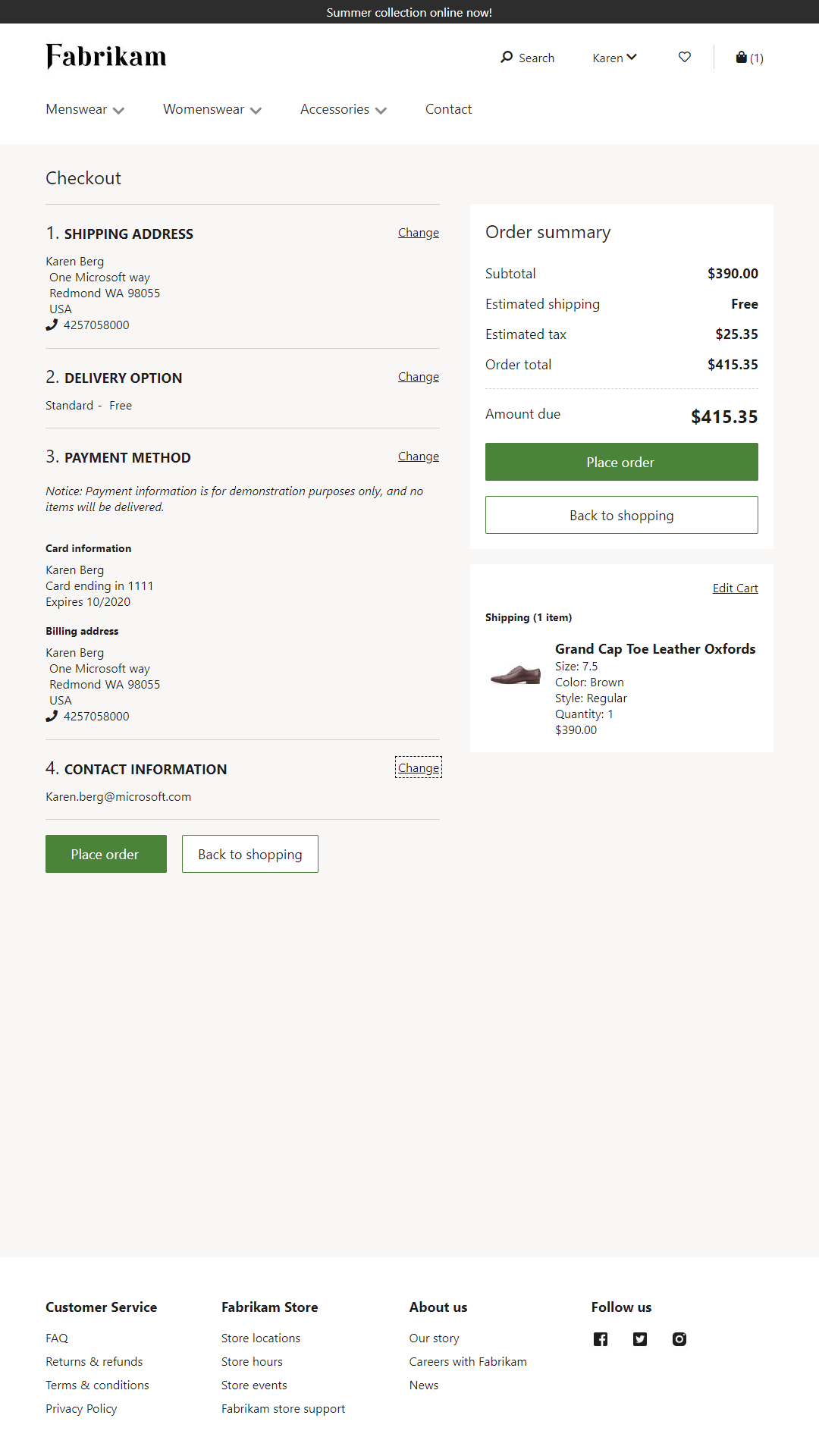
Właściwości modułu realizacji transakcji
W module realizacji transakcji jest wyświetlane podsumowanie zamówień oraz funkcje służące do składania zamówienia. Aby zebrać wszystkie informacje dotyczące odbiorcy wymagane do umieszczenia zamówienia, należy dodać do modułu realizacji transakcji dodatkowe moduły. Dzięki temu detaliści mają możliwość dodawania modułów niestandardowych do przepływu realizacji transakcji lub do wykluczania modułów na podstawie ich wymagań.
| Nazwa właściwości | Wartości | opis |
|---|---|---|
| Nagłówek realizacji zamówienia | Tekst nagłówka i znacznik nagłówka (H1, H2, H3, H4, H5 lub H6) | Nagłówek do modułu kasy. |
| Nagłówek podsumowania zamówienia | Tekst nagłówka | Nagłówek sekcji podsumowania zamówień w module. |
| Nagłówek pozycji koszyka | Tekst nagłówka | Nagłówek pozycji w wierszu koszyka wyświetlany w module realizacji transakcji. |
| Pokazuj pozycję online opłat za wysyłkę | Prawda lub Fałsz | Jeśli ta właściwość ma wartość True, opłaty za wysyłkę, które mają zastosowanie do pozycji w wierszu, są wyświetlane w wierszach koszyka. Jeśli w Commerce headquarters jest włączona funkcja Opłata nagłówka bez proporcji , opłata za wysyłkę jest stosowana na poziomie nagłówka, a nie na poziomie wiersza. Ta funkcja została dodana w wersji Commerce 10.0.13. |
Moduły, których można używać w module realizacji
Adres wysyłki– Ten moduł umożliwia klientowi dodanie lub wybranie adresu wysyłki dla zamówienia. Aby uzyskać więcej informacji dotyczących tego modułu, przejdź do Moduł adresu wysyłki.
Poniższy obraz pokazuje przykład modułu adresu wysyłki na stronie realizacji zamówienia.
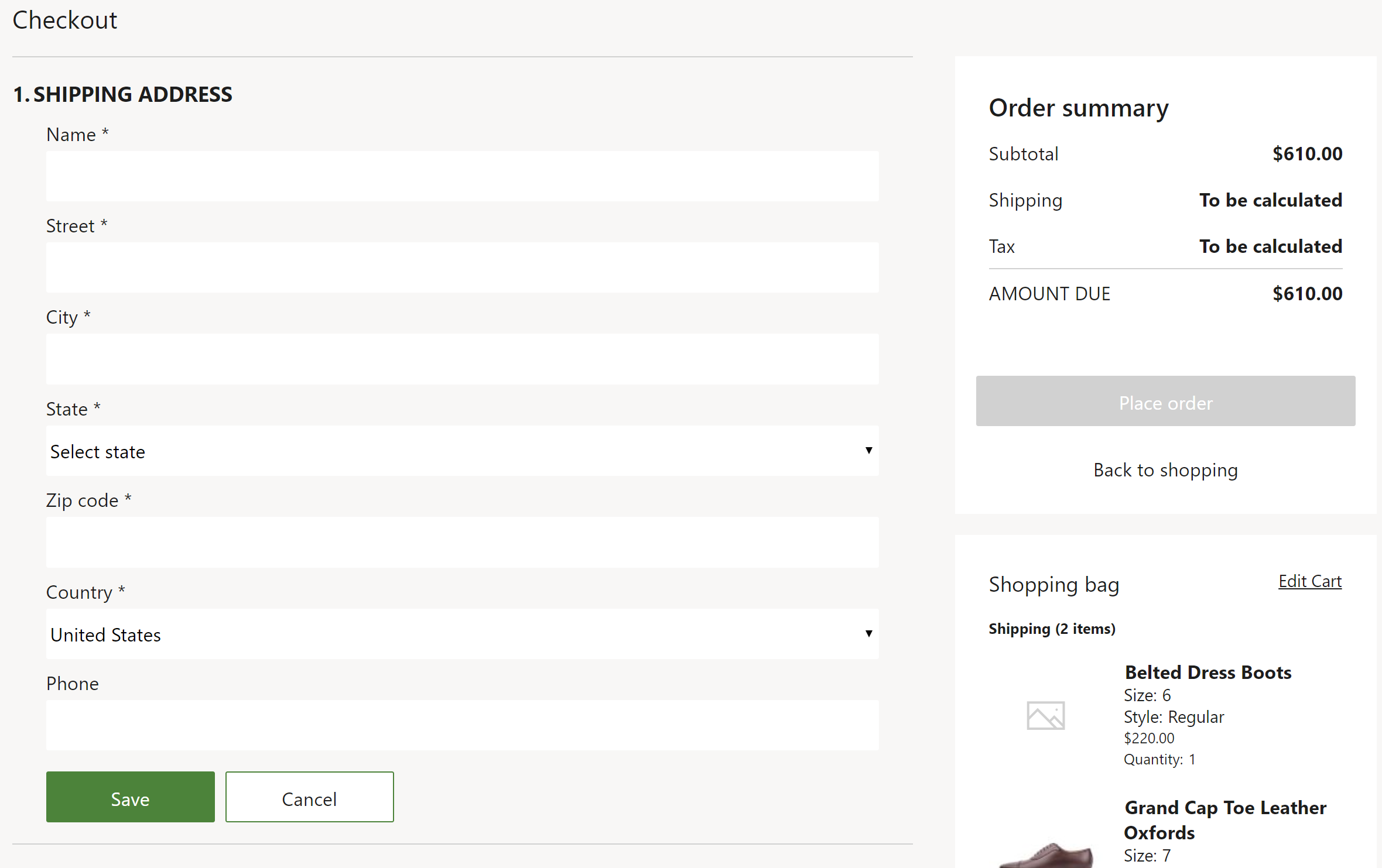
Opcje dostawy– Ten moduł pozwala klientowi wybrać metodę dostawy dla zamówienia. Aby uzyskać więcej informacji dotyczących tego modułu, przejdź do Moduł Opcje dostawy.
Poniższy obraz pokazuje przykład opcji dostawy na stronie realizacji zamówienia.
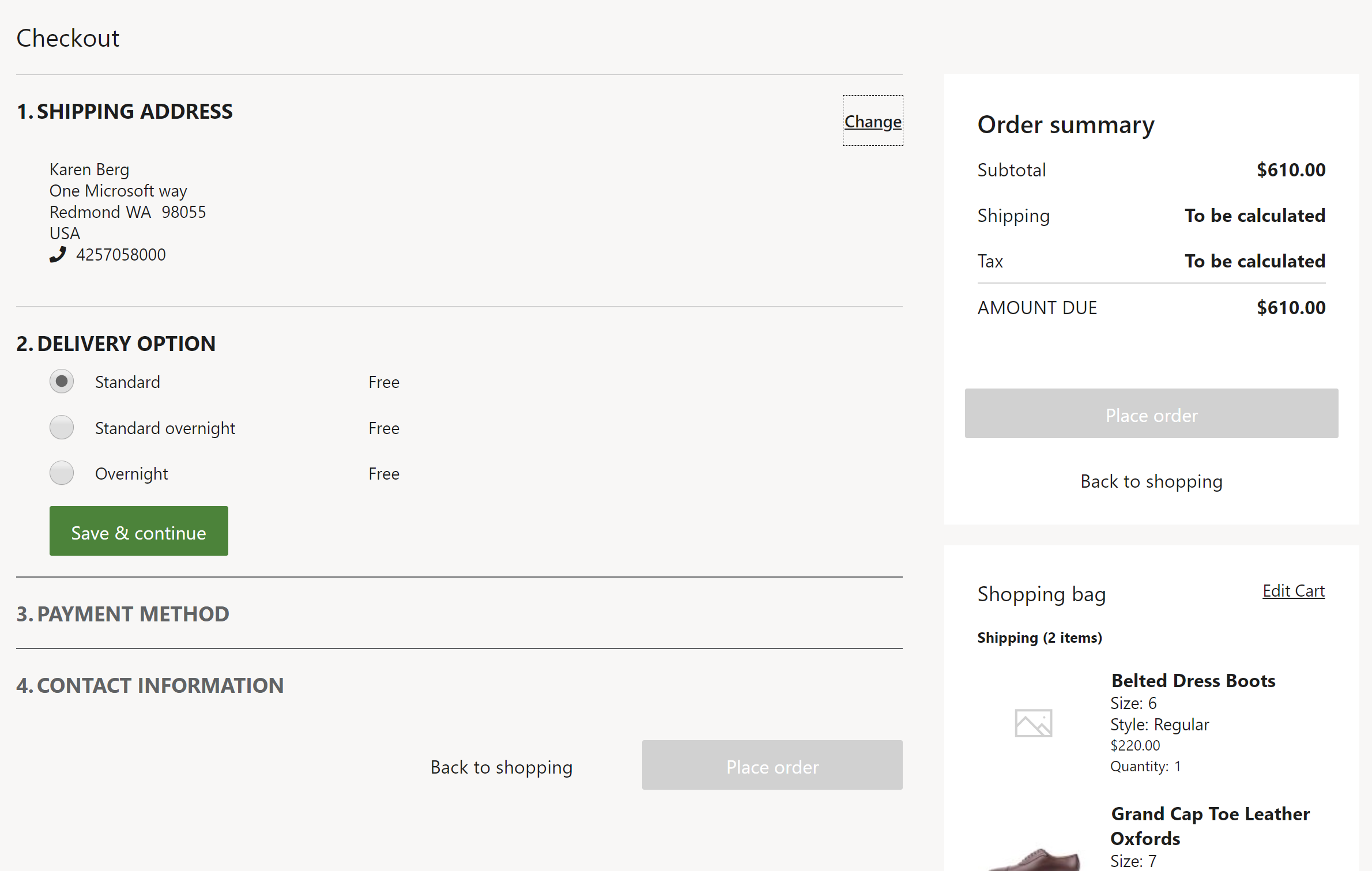
Kontener sekcji kasy– Ten moduł to kontener, w którym można umieścić wiele modułów, aby utworzyć sekcję w przepływie kasy. Na przykład można umieścić w tym kontenerze wszystkie moduły powiązane z płatnością, aby były wyświetlane w jednej sekcji. Ten moduł ma wpływ tylko na układ przepływu.
Karta upominkowa — ten moduł umożliwia odbiorcy opłacenie zamówienia przy użyciu karty upominkowej. Aby uzyskać więcej informacji dotyczących tego modułu, przejdź do Moduł karty upominkowej.
Punkty lojalnościowe– Ten moduł umożliwia klientowi opłacenie zamówienia za pomocą punktów lojalnościowych. System udostępnia podsumowanie dostępnych punktów i wygasających punktów i pozwala klientowi wybrać liczbę punktów do zrealizowania. Jeśli odbiorca nie jest zalogowany lub nie jest członkiem karty lojalnościowej lub jeśli łączna kwota w koszyku wynosi 0 (zero), ten moduł jest automatycznie ukrywany.
Płatność – Ten moduł umożliwia klientowi opłacenie zamówienia za pomocą karty kredytowej lub debetowej. Odbiorcy mogą również podać adres bilingowy dla wybranej przez nich opcji płatności. Aby uzyskać więcej informacji dotyczących tego modułu, przejdź do Moduł płatności.
Poniższy obraz przedstawia przykład modułów karty upominkowej, punktów lojalnościowych i płatności na stronie realizacja zamówienia.
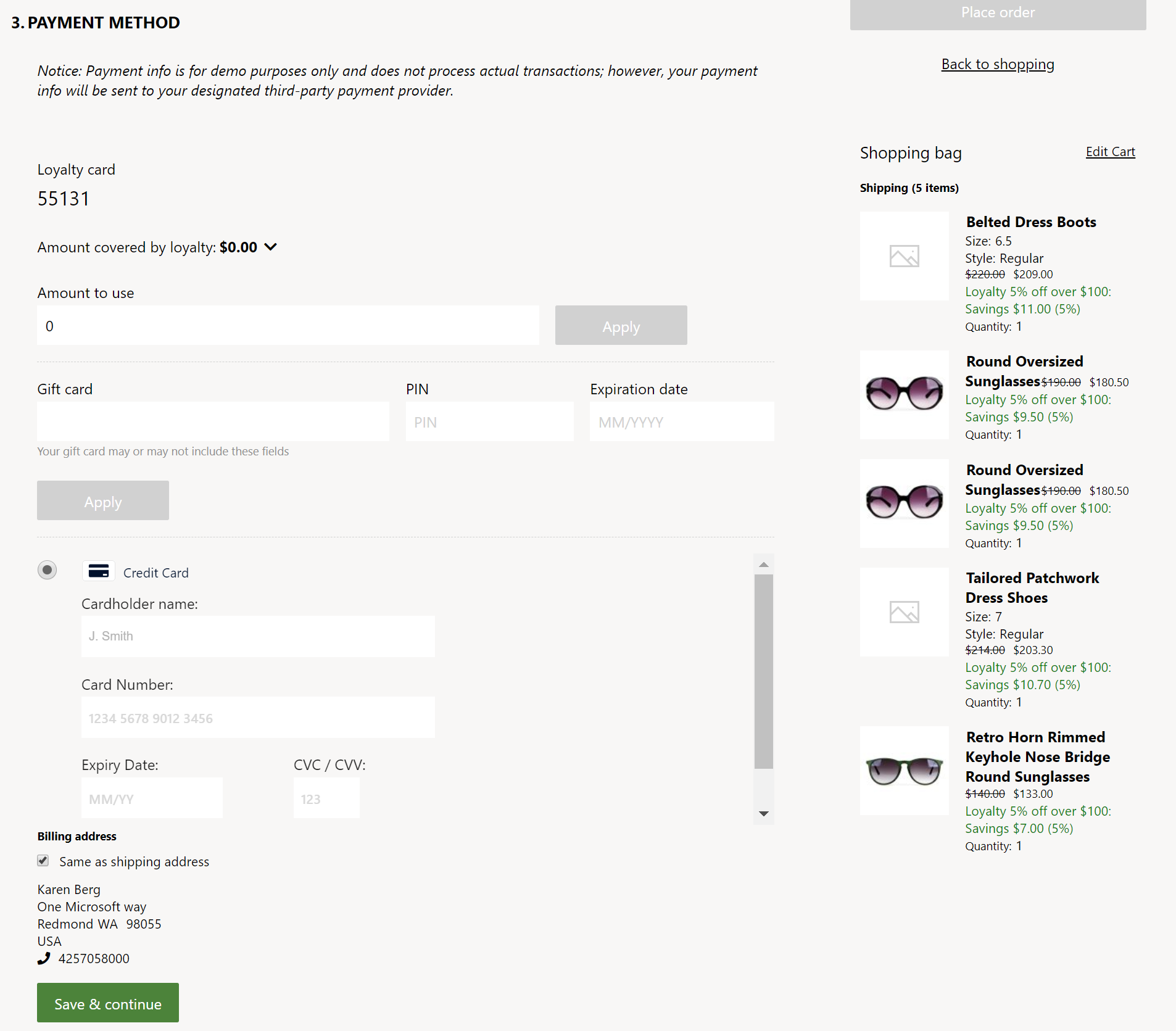
Informacje kontaktowe – Ten moduł umożliwia klientowi dodanie lub zmianę danych kontaktowych (adresu e-mail) dla zamówienia.
| Nazwa właściwości | Wartości | opis |
|---|---|---|
| Włączanie odwołania do klienta | Prawda lub Fałsz | Jeśli ta opcjonalna właściwość jest ustawiona na wartość True, klient może podać numer referencyjny podczas realizacji zakupu, który zostanie zapisany w nagłówku zamówienia. Ta funkcja jest dostępna w wersji Commerce 10.0.40. |
| Włączanie zapotrzebowania na odbiorcę | Prawda lub Fałsz | Jeśli ta opcjonalna właściwość jest ustawiona na wartość Prawda, odbiorca może podać numer zapotrzebowania podczas realizacji zakupu, który zostanie zapisany w nagłówku zamówienia. Klienci przeglądają te informacje w swojej historii zamówień i mogą filtrować swoje zamówienia za pomocą tego numeru. Ta funkcja jest dostępna w wersji Commerce 10.0.40. |
| Włącz notatkę koszyka | Prawda lub Fałsz | Jeśli ta opcjonalna właściwość jest ustawiona na wartość True, klient może podać instrukcje dostawy lub inne informacje podczas realizacji zakupu. Informacje te są zapisywane jako załącznik notatki do nagłówka zamówienia. Ta funkcja jest dostępna w wersji Commerce 10.0.40. |
Blok tekstu– Ten moduł zawiera wszelkie wiadomości sterowane przez system zarządzania treścią (CMS). Na przykład może zawierać komunikat informujący „w przypadku problemów z zamówieniem, kontakt 1-800-Fabrikam”.
Warunki realizacji transakcji— ten moduł zawiera tekst sformatowany zawierający warunki i postanowienia oraz pole wyboru dla danych wejściowych klienta. Pole wyboru jest opcjonalne i można je konfigurować. Dane wejściowe są przechwytywane przez moduł i mogą być używane jako sprawdzanie przed wyzwoleniem złożenia zamówienia, ale nie są dołączone do informacji podsumowania zamówienia. Ten moduł można dodać do kontenera realizacji zamówienia, kontenera sekcji realizacji zamówienia lub miejsca na warunki, w zależności od potrzeb biznesowych. Jeśli moduł zostanie dodany do kontenera realizacji transakcji lub miejsca kontenera sekcji realizacji zakupu, pojawi się jako krok w procesie realizacji zakupu. Jeśli moduł zostanie dodany do slotu regulaminu, pojawi się w pobliżu przycisku składania zamówienia.
Poniższy obraz pokazuje przykład modułu postanowień na stronie realizacji zamówienia.
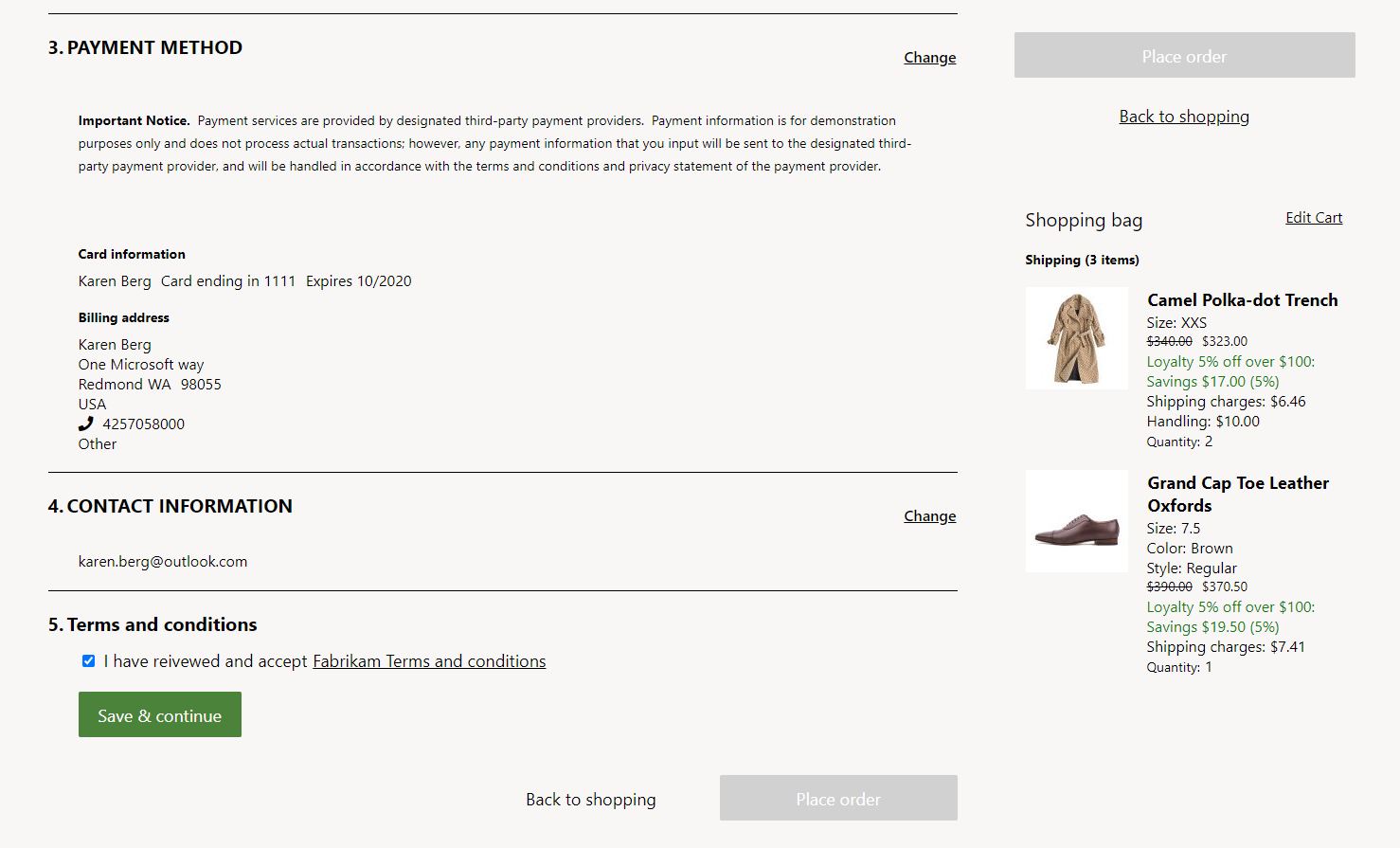
Banknot
Jeśli planowane jest akceptowanie wielu sposobów płatności dla zamówień online w kanale online (na przykład punkty lojalnościowe i płatności kartą kredytową), musi być włączona funkcja Płatności za zamówienia Commerce w kanale wielokanałowym (w centrali Administracja systemu > Obszar roboczy > Zarządzanie funkcjami) i ustawienie biura obsługi Włącz zakończenie zamówienia (na skróconej karcie Ogólne kanału w Handel detaliczny i inny > Kanały > Biura obsługi) musi być włączone. Jeśli włączona jest funkcja Płatności zamówień Commerce w kanale wielokanałowym, ustawienie Włącz zakończenie zamówienia jest domyślnie włączone i ukryte.
Interakcja Commerce Scale Unit
Większość informacji dotyczących realizacji transakcji, takich jak adres wysyłkowy i metoda wysyłki, jest przechowywana w koszyku i przetwarzana w ramach zamówienia. Jedyny wyjątek to informacje o karcie kredytowej. Te informacje są przetwarzane bezpośrednio przy użyciu łącznika płatności Adyen. Płatność jest autoryzowana, ale nie jest naliczana, dopóki zamówienie nie zostanie zrealizowane.
Dodaj moduł realizacji transakcji do strony i ustaw wymagane właściwości.
Aby dodać moduł realizacji transakcji do nowej strony i ustawić wymagane właściwości, wykonaj następujące kroki.
- Przejdź do Fragmenty, a następnie wybierz opcję Nowy, aby stworzyć nowy fragment.
- W oknie dialogowym Wybierz fragment wybierz moduł Realizacji zamówienia.
- W obszarze Nazwa fragmentu wprowadź nazwę Fragment realizacji zamówienia, a następnie kliknij przycisk OK.
- Wybierz gniazdo Moduł realizacji zamówienia.
- W okienku właściwości po prawej stronie wybierz symbol ołówka, wprowadź tekst nagłówka w polu, a następnie zaznacz symbol znacznika wyboru.
- Na nowej stronie wybierz gniazdo Informacje dotyczące realizacji zamówienia, następnie wybierz wielokropek (...), a następnie wybierz pozycję Dodaj moduł.
- W oknie dialogowym Wybieranie modułów wybierz moduły Adres wysyłki, Opcje dostawy, Kontener sekcji wyewidencjonowywania i Informacje o kontakcie, a następnie kliknij przycisk OK.
- W module Kontener sekcji wyewidencjonowywania, wybierz wielokropek (...), a następnie wybierz pozycję Dodaj moduł.
- W oknie dialogowym Wybierz moduły wybierz moduły Karta upominkowa, Lojalność i Płatność i wybierz przycisk OK. W ten sposób użytkownik będzie mieć pewność, że wszystkie metody płatności zostaną wyświetlone w sekcji.
- W gnieździe Warunków i postanowień dodaj moduł Warunki realizacji transakcji, jeśli jest on wymagany. W panelu właściwości modułu odpowiednio skonfiguruj warunki i tekst warunku.
- Wybierz Zapisz, a następnie wybierz opcję Podgląd, aby wyświetlić podgląd fragmentu. Niektóre moduły, które nie mają kontekstu koszyka, mogą nie być renderowane w podglądzie.
- Wybierz Zakończ edycję, aby zaewidencjonować fragment, a następnie wybierz opcję Publikuj, aby go opublikować.
- Utwórz szablon, w którym jest używany nowy fragment realizacji transakcji.
- Utwórz stronę kasy, która korzysta z nowego szablonu.
[UWAGA] W przypadku korzystania z autoryzacji pojedynczej płatności opisanej w sekcji Rozszerzone płatności w realizacji zamówienia sklepu, w sekcji Informacje o realizacji zamówienia na stronie realizacji potwierdź, że kontener sekcji realizacji zamówienia jest umieszczony jako ostatni. Gwarantuje to, że wszystkie wymagane informacje zostaną zebrane przez stronę kasy przed ostateczną płatnością w kasie i działaniami związanymi z realizacją zamówienia.